Vous vous demandez pourquoi mon iPhone s'éteint sans arrêt ? Causes et solutions
L'écran est soudainement devenu noir, puis le logo Apple s'est allumé, mais quelques secondes plus tard, il s'est éteint automatiquement... Si votre L'iPhone continue de s'allumer et de s'éteindre Dans une boucle sans fin, ce n'est pas un problème mineur. Cela peut provenir d'un plantage du système, d'une panne de batterie ou même d'une mise à jour iOS récente. Un redémarrage à l'aveugle peut permettre une récupération temporaire, mais la véritable solution réside dans l'identification de la cause profonde et la mise en œuvre de la solution appropriée. Nous allons maintenant examiner les différentes causes possibles de redémarrages répétés de votre iPhone et vous proposer des solutions pratiques pour vous en sortir.
CONTENU DE LA PAGE :
Partie 1. Pourquoi mon iPhone s'allume-t-il et s'éteint-il sans cesse ?
Lorsque l'iPhone s'allume et s'éteint sans cesse, la première réaction de nombreux utilisateurs est de penser que la batterie est vieillissante ou que le matériel est endommagé. En réalité, la cause du problème peut être plus complexe. Un plantage système, un conflit logiciel ou une anomalie de mise à jour peuvent entraîner un iPhone dans un cycle de redémarrages incessants. Pour résoudre efficacement ce problème, il est essentiel d'en comprendre les causes possibles afin de mettre en place le plan de réparation le plus adapté. Voici quelques causes courantes de redémarrages fréquents de l'iPhone :
• Crash du système : Lorsqu'une erreur iOS grave ou un conflit logiciel se produit, l'appareil peut être piégé dans une boucle de redémarrage infinie.
• Pannes de batterie ou de matériel : Des batteries vieillissantes, des circuits intégrés d'alimentation endommagés ou d'autres problèmes matériels peuvent empêcher l'iPhone de maintenir une alimentation électrique adéquate, ce qui entraîne des redémarrages fréquents.
• Exception de mise à jour iOS : Si une mise à jour du système n'est pas installée correctement ou s'il y a des problèmes de compatibilité, l'iPhone peut continuer à redémarrer tout en essayant de charger un nouveau système.
• Conflits entre logiciels malveillants ou applications : Certaines applications tierces peuvent provoquer une utilisation anormale des ressources système et éventuellement amener l'iPhone à entrer en mode de redémarrage automatique.
• Protection contre la surchauffe : L'iPhone déclenche une protection d'arrêt automatique pour éviter les dommages matériels lorsque l'appareil devient trop chaud, mais peut se manifester par des redémarrages constants si la température fluctue fréquemment.
Une fois que vous aurez compris pourquoi mon iPhone s'éteint sans cesse, vous pourrez prendre des mesures ciblées pour résoudre complètement le problème. Nous examinerons ensuite les solutions les plus efficaces pour vous aider à remettre rapidement votre appareil en marche.
Partie 2. Arrêter l'iPhone qui s'allume et s'éteint sans perte de données
L'étape suivante consiste à trouver la solution adéquate. Cependant, de nombreuses méthodes traditionnelles, comme la restauration des paramètres d'usine ou le mode DFU, bien qu'efficaces, entraînent l'effacement des données de l'appareil. Pour les utilisateurs ne disposant pas de sauvegardes, le risque est considérable. Existe-t-il donc un moyen de résoudre un problème système sans perdre de données ? La première chose qui me vient à l'esprit est : Apeaksoft iOS System Recovery. Il peut vous aider à résoudre rapidement divers problèmes système, tels que écran de l'iPhone clignotant, redémarrage illimité et Apple blanc, sans affecter les données de l'appareil.
Arrêtez l'iPhone qui s'allume et s'éteint sans perte de données
- Le mode multi-mode corrige les problèmes du système iPhone pour garantir une réparation sans perte de données.
- Analyse automatiquement les pannes du système iOS pour identifier avec précision la cause première des changements répétés d'iPhone.
- Réparez directement le système iPhone sans jailbreaker ni modifier les paramètres de l'appareil pour éviter les risques de sécurité.
- Compatible avec toutes les versions iOS et tous les modèles d'iPhone.
Téléchargement sécurisé
Téléchargement sécurisé

Étape 1 : Installez et ouvrez Apeaksoft iOS System Recovery sur votre ordinateur, connectez votre iPhone à l'aide d'un câble USB, puis sélectionnez l' Restauration de Système iOS section sur la page d'accueil.

Étape 2 : Une fois que le logiciel a détecté automatiquement l'appareil et affiché l'état du système, deux modes de réparation apparaîtront parmi lesquels vous pourrez choisir. Mode standard est sélectionné pour garantir que les données ne soient pas perdues pendant la réparation. Si vous ne parvenez toujours pas à résoudre le problème, essayez Mode avancé, mais notez que ce mode efface les données de l'appareil.

Étape 3 : Le logiciel propose une version du firmware iOS pour chaque modèle d'iPhone. Après confirmation, cliquez sur le bouton Télécharger bouton et attendez que le téléchargement du firmware soit terminé.

Étape 4 : Enfin, cliquez sur le Récupérer Appuyez sur le bouton « Réparer » et le logiciel commencera automatiquement à réparer le système de l'iPhone. Le processus prend quelques minutes. Une fois la réparation terminée, l'appareil redémarrera automatiquement et reprendra son fonctionnement normal. Votre iPhone ne s'allumera plus et ne s'éteindra plus.

Partie 3. Comment empêcher un iPhone de redémarrer sans cesse ?
Outre l'utilisation d'outils professionnels pour réparer votre iPhone, il existe des méthodes simples pour dépanner votre système. Il arrive que l'appareil s'allume et s'éteigne sans cesse, ce qui peut être dû à une accumulation de cache, à d'anciennes versions du système ou à des conflits logiciels. Un simple réglage peut rétablir la situation. Ces méthodes ne nécessitent aucun logiciel supplémentaire ni complications et conviennent à la plupart des utilisateurs d'iPhone. Nous allons maintenant examiner quelques solutions courantes et pratiques pour vous aider à résoudre le problème des allumages et extinctions incessants de votre iPhone.
Forcer le redémarrage
Les redémarrages forcés peuvent aider à résoudre les erreurs système et permettre à l'iPhone de recharger iOS, mettant ainsi fin aux redémarrages illimités. Le fonctionnement varie légèrement selon les modèles d'iPhone :
• Série iPhone 8 : appuyez rapidement sur le volume vers le haut et down bouton, puis maintenez le côté enfoncé power jusqu'à ce que le logo Apple apparaisse.
• Série iPhone 7 : Appuyez longuement sur le des volumes en baisse et power boutons en même temps pendant environ 10 secondes.
• Série iPhone 6 : Maintenez la touche Accueil bouton en bas de l'écran et le power bouton en même temps jusqu'à ce que vous voyiez le logo Apple.

Mettre à jour la version iOS
Une ancienne version d'iOS peut entraîner une instabilité et des redémarrages répétés de l'iPhone. Des mises à jour système régulières peuvent corriger les vulnérabilités connues et améliorer la stabilité de l'appareil. Voici la procédure à suivre :
Étape 1 : Ouvrez le Paramètres application sur votre iPhone.
Étape 2 : Allez dans Général et cliquez sur Mise à jour du logiciel.
Étape 3 : Si une mise à jour est disponible, cliquez sur Télécharger et installer, saisissez le mot de passe de votre appareil et attendez la fin de la mise à jour. Votre iPhone redémarrera automatiquement et installera une nouvelle version d'iOS.

Décharger les applications inutilisées
Certaines applications peuvent entrer en conflit avec iOS, provoquant des redémarrages fréquents de l'appareil. Nettoyer les applications inutilisées depuis longtemps libère de l'espace de stockage et allège la charge du système. Si vous avez des données importantes à conserver, vous pouvez sauvegarder les applications iPhone à l'avance.
Étape 1 : Open Paramètres et aller à Général > Stockage iPhone.
Étape 2 : Faites glisser pour afficher les applications installées et cliquez sur les applications les moins courantes qui occupent beaucoup de stockage.
Étape 3 : Choisir Décharger les applications inutilisées, qui supprimera l'ontologie de l'application mais conservera les données pertinentes pour éviter la suppression accidentelle d'informations importantes.
Étape 4 : Si vous confirmez que vous n'utilisez plus une application, vous pouvez sélectionner Supprimer l'application pour nettoyer complètement les données.
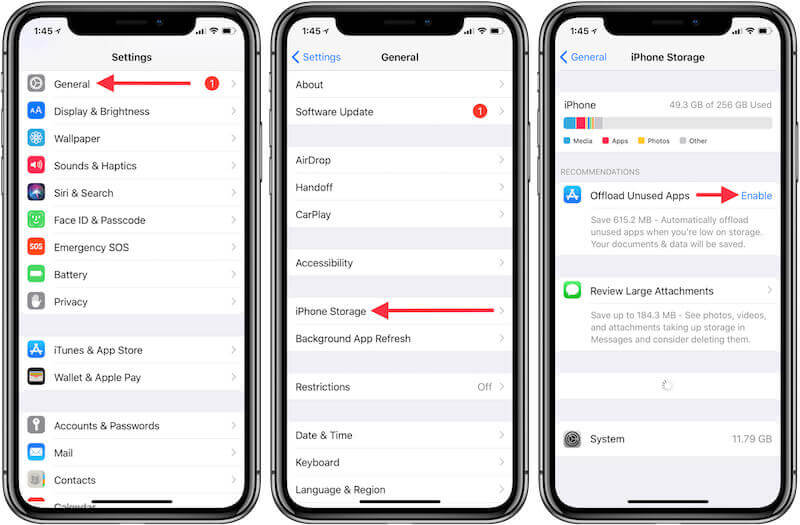
Vidanger la batterie de l'iPhone
Si vous avez essayé toutes les solutions de base ci-dessus et que votre iPhone continue de s'allumer et de s'éteindre, vous pouvez essayer d'actualiser le système de gestion de l'alimentation en déchargeant complètement l'appareil, puis en le rechargeant.
Étape 1 : Laissez l'iPhone fonctionner, lire des vidéos ou ouvrir plusieurs applications pour accélérer la consommation de la batterie.
Étape 2 : Une fois l'appareil complètement éteint automatiquement, attendez 1 à 2 heures et ne le chargez pas immédiatement.
Étape 3 : Chargez votre iPhone avec le chargeur d'origine jusqu'à 100 % de charge. Observez le fonctionnement de l'appareil après le démarrage et vérifiez qu'il est revenu à la normale.
Conclusion
Des méthodes simples peuvent fonctionner pendant un certain temps lorsque mon iPhone continue de s'allumer et de s'éteindre, mais les outils professionnels sont bien plus efficaces pour résoudre le problème une fois pour toutes. Apeaksoft iOS System Recovery Aide votre iPhone à retrouver rapidement son état normal en réparant sans perte de données. Si votre appareil redémarre encore fréquemment, essayez cette solution pour assurer le bon fonctionnement de votre iPhone.
Articles Relatifs
Pourquoi l'iPhone demande-t-il sans cesse le mot de passe de l'identifiant Apple ? Apprenez-en plus sur les 5 meilleures solutions pour corriger le message contextuel sur votre iPhone à partir de l'article.
Il y a beaucoup de choses qui peuvent mal tourner car votre iPhone ne cesse de planter. Vous pouvez apprendre plusieurs manières courantes de résoudre ce problème en quelques minutes.
iPhone bloqué sur le logo Apple lors de la mise à jour vers iOS 26 ? Cet article explique les raisons et 3 façons de réparer l'iPhone gelé sur le logo Apple et d'autres erreurs système associées.
Si votre iPhone est bloqué pendant la mise à jour iOS 26/18/17/16/15/14/13/12, consultez cet article. Découvrez trois méthodes pour résoudre facilement le problème de blocage de la mise à jour de votre iPhone.

